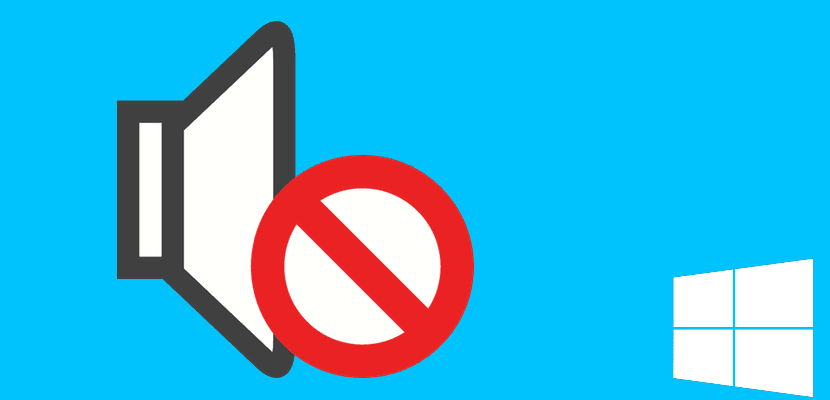
Много пъти откриваме, че след актуализация и без видима причина аудиото е изчезнало на нашия компютър с Windows 10 или още по-лошо, звукът значително е понижил качеството, ставайки непоносим. Обикновено това може да се дължи на някои прости проблеми с драйвера, които ще ви помогнем да разрешите в този кратък урок. VЩе ви разкажем кои са трите бързи решения за проблеми със звука на компютри с Windows 10, за да можете отново да се наслаждавате на цялото аудио.
Като нова операционна система, каквато е, в много случаи срещаме определени проблеми с драйверите, особено при някои важни актуализации на Windows 10, а напоследък почти всяка актуализация е значително важна. Ето защо ние ви показваме как да решите често срещаните проблеми с аудио драйвера по три различни начина:
- Стартирайте диспечера на устройства, като напишете «administrador de dispositivos»В лентата за търсене или като я изберете в самото меню„ Старт “. Отиваме в раздела «Контролери за звук, видео и игри«, След като влезем вътре, избираме нашата звукова карта, за да отворим свойствата. Избираме контролера и кликваме върху «Актуализиране на драйвер«. В случай, че Windows не намери подходящия драйвер, ние трябва да идентифицираме нашата аудио карта в спецификациите на компютъра и да потърсим драйвера директно от уебсайта на производителя, като се молим той да е съвместим с Windows 10.
- Вторият метод е да извършим същите стъпки, но вместо да актуализираме драйвера, това, което ще направим, е директно «Деинсталирайте драйвера«, Веднага след това ще рестартираме компютърът и Windows автоматично ще търсят драйвера на звуковата карта за нас.
- Ако нито един от горните методи не работи, тогава трябва да преминем към общия аудио драйвер за Windows Актуализиране на софтуера на драйвера ... > Прегледайте компютъра си за софтуер с драйвери > Позволете ми да го избера от списък с драйвери на устройства на моя компютър, изберете Аудио устройство с висока разделителна способност.
Надяваме се, че този урок ви е помогнал да разрешите проблемите си със звуковите драйвери, когато без видима причина ни свърши звукът на нашия компютър.